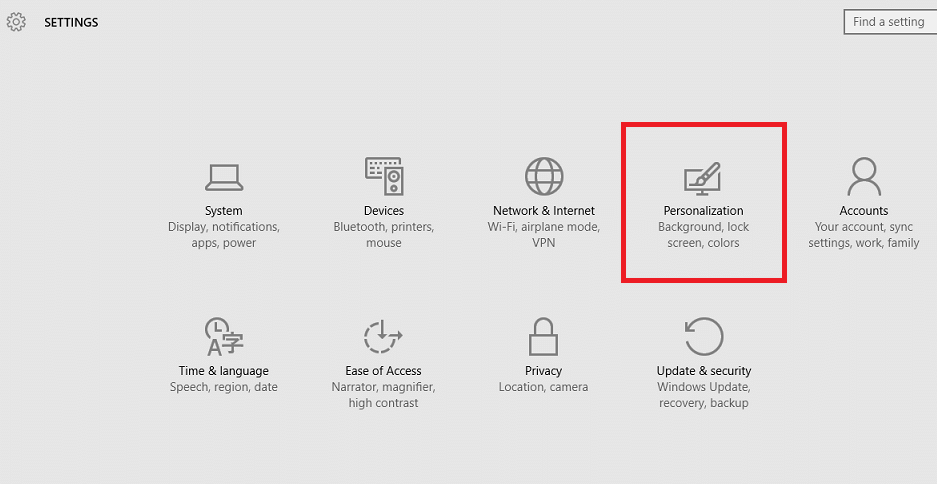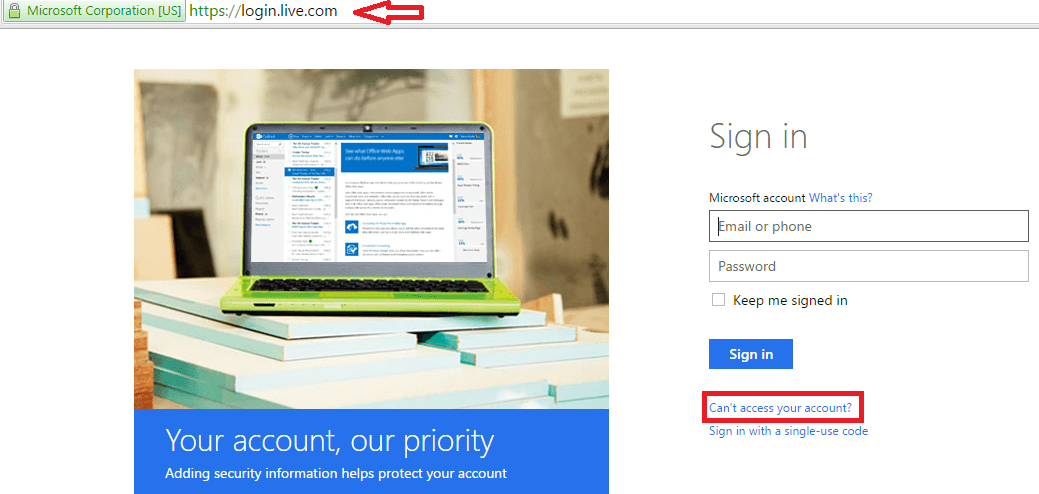- Когато надстроите операционната си система, езикът или изданието на Windows не се поддържа може да се появи грешка.
- Научете как да предотвратите, че езикът или изданието на версията на Windows не се поддържа от това ръководство.
- Използвайте го за езика или изданието на Windows, инсталирано в момента на вашия компютър, не се поддържа от тази грешка в инструмента.
- Другите решения от тази статия ще ви помогнат да предотвратите повторното появяване на тази грешка в Windows.

хИНСТАЛИРАЙТЕ, КАТО ЩРАКНЕТЕ ВЪРХУ ФАЙЛА ЗА ИЗТЕГЛЯНЕ
Този софтуер ще поправи често срещани компютърни грешки, ще ви предпази от загуба на файлове, злонамерен софтуер, хардуерна повреда и ще оптимизира вашия компютър за максимална производителност. Отстранете проблеми с компютъра и премахнете вирусите сега в 3 лесни стъпки:
- Изтеглете Restoro PC Repair Tool който идва с патентовани технологии (наличен патент тук).
- Щракнете върху Започни сканиране за да намерите проблеми с Windows, които биха могли да причинят проблеми с компютъра.
- Щракнете върху Поправи всичко за да коригирате проблеми, засягащи сигурността и производителността на вашия компютър
- Restoro е изтеглен от 0 читатели този месец.
Надстройването до нова версия на Windows не винаги е лесно и много потребители съобщават Езикът или изданието на версията на Windows не се поддържа съобщение.
Това може да бъде голям проблем, но има начин да го поправите.
Надстройването на Windows до най-новата версия може да не винаги е лесно и понякога могат да се появят определени грешки.
Говорейки за грешки, ето някои често срещани проблеми с надстройката, за които потребителите съобщават:
- Този инструмент не може да надстрои вашия компютър на езика или изданието – Ако този проблем възникне във вашата система, може би причината е вашият регистър. За да отстраните проблема, направете няколко малки промени в системния регистър и проверете дали това помага.
- Езикът на Windows 10 Media CreationTool не се поддържа, различен език – Този проблем понякога може да се появи поради вашата антивирусна програма. За да отстраните проблема, деактивирайте антивирусната си програма и проверете дали това помага.
- Езикът или изданието на версията на Windows, инсталирана в момента на вашия компютър, не се поддържа – Има различни причини, които могат да доведат до този проблем, но трябва да можете да отстраните този проблем с едно от нашите решения.
Как мога да коригирам съобщението, че езикът на Windows не се поддържа?
- Променете вашия регистър
- Проверете антивирусната си програма
- Извършете чисто зареждане
- Изключете компютъра си от интернет
- Изключете допълнителни USB устройства
- Извършете SFC и DISM сканиране
- Нулирайте компонентите на Windows Update
1. Променете вашия регистър
- Натиснете Клавиш на Windows + R и влезте regedit. Натиснете Въведете или щракнете Добре.
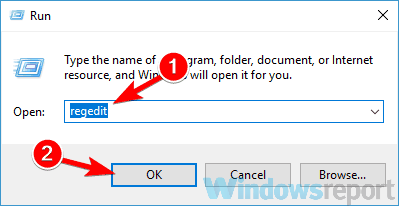
- Преди да направите каквито и да е промени във вашия регистър, се препоръчва да създадете резервно копие и да използвате този архив, за да възстановите системата си, ако нещо се обърка.
- В левия панел отидете до.
HKEY_LOCAL_MACHINESOFTWAREMMicrosoftCurrentVersion
- В десния прозорец потърсете EditionID и променете стойността му на Професионален.
- Сега намерете Име на продукта и променете стойността му на Windows 10 Pro.
След като направите това, затворете системния регистър и проверете дали проблемът е разрешен.
Ако получавате Езикът или изданието на версията на windows не се поддържа съобщение, докато се опитвате да надстроите Windows, може би проблемът е във вашия регистър.
Според потребителите, те успяха да поправят този бъг, просто като направиха няколко промени в регистъра си, като следваха стъпките от това решение. Това трябва да реши проблема с езика или изданието.
2. Проверете антивирусната си програма
Понякога езикът или изданието на версията на Windows не се поддържа може да се появи съобщение поради вашата антивирусна програма.
За да разрешите този проблем, се препоръчва да деактивирате определени антивирусни функции и да проверите дали това помага. Ако проблемът все още е налице, може да се наложи да деактивирате напълно антивирусната си програма.
Деактивирането на антивирусната програма обикновено отстранява този проблем, но ако проблемът все още е налице, може да се наложи да премахнете антивирусната си програма.
Имайте предвид, че премахването на антивирусната програма няма да остави системата ви уязвима, тъй като има Windows Defender, който да ви защити.
Ако премахването на антивирусната програма реши проблема, може би това би било подходящ момент да помислите за преминаване към друго антивирусно решение. На пазара има много страхотни антивирусни инструменти.
Ще ви трябва надеждна антивирусна програма, която по никакъв начин няма да пречи на вашата система. Това ще ви позволи да поддържате компютъра си защитен в реално време срещу вируси и откупи.
По този начин, ако искате лесно да намерите подходящо антивирусно решение, което не ограничава Windows, отделете време и изберете най-добрият антивирусен софтуер на пазара.
3. Извършете чисто зареждане
- Натиснете WindowsКлавиш + R, Тип msconfig и след това щракнете Добре.
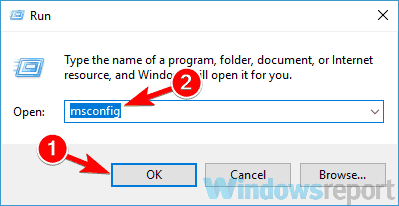
- Навигирайте до Услуги, проверете Скриване на всички услуги на Microsoftи щракнете върху Деактивирайте всички бутон.
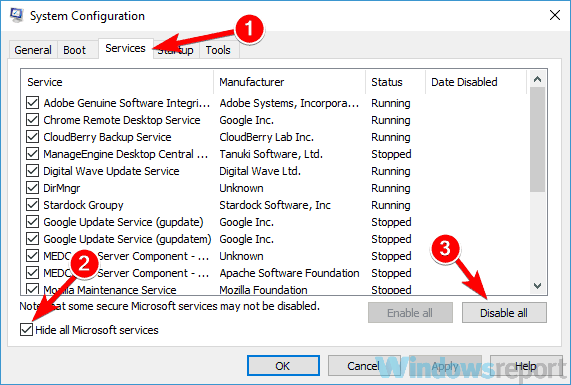
- Насочете се към Започвам раздел и щракнете Отвори Диспечер на задачите.
- Щракнете с десния бутон върху първия запис, изберете Деактивирайте, повторете тази стъпка и не забравяйте да деактивирате всички стартиращи приложения.
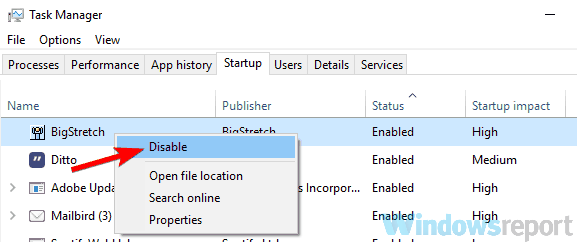
- След като деактивирате всички приложения, върнете се към Системна конфигурация прозорец.
- Щракнете върху Приложи и Добре за да запазите промените.
- Рестартирайте компютъра си.
След като компютърът ви се рестартира, проверете дали проблемът все още е там. Ако проблемът не се появи, това означава, че едно от деактивираните приложения е причинило проблема.
След като надстроите Windows, не забравяйте да активирате всички стартиращи приложения и услуги, които преди сте деактивирали.
Понякога няма да можете да надстроите до най-новата версия на Windows поради приложения на трети страни.
Много приложения обикновено се стартират автоматично с вашия компютър и понякога тези приложения могат да доведат до различни проблеми.
За да отстраните проблема, се препоръчва да извършите чисто зареждане и да деактивирате всички стартиращи приложения.
4. Изключете компютъра си от интернет
Експертен съвет: Някои проблеми с компютъра са трудни за справяне, особено когато става въпрос за повредени хранилища или липсващи файлове на Windows. Ако имате проблеми с отстраняването на грешка, системата ви може да е частично повредена. Препоръчваме да инсталирате Restoro, инструмент, който ще сканира вашата машина и ще идентифицира каква е грешката.
Натисни тук да изтеглите и да започнете ремонта.
Според потребителите понякога вашата интернет връзка може да доведе до появата на този проблем.
Ако се опитвате да надстроите от ISO файл, съветваме ви да изключите компютъра си от интернет и да опитате да надстроите отново.
Ако изтегляте актуализацията чрез Windows Update, ви предлагаме да изчакате, докато актуализацията бъде изтеглена на 100% и след това да опитате да я инсталирате.
Това е просто прост трик, но малко потребители съобщиха, че им е работил, така че не се колебайте да го изпробвате.
5. Изключете допълнителни USB устройства
Ако продължавате да получавате Езикът или изданието на версията на Windows не се поддържа съобщение, докато се опитвате да надстроите Windows, може би проблемът е свързан с вашите USB устройства.
Понякога други USB устройства могат да попречат на инсталацията на Windows и да причинят непланирани проблеми.
За да отстраните проблема, се препоръчва да изключите всички ненужни USB устройства от вашия компютър. Това включва външни твърди дискове, контролери, флаш памети и други устройства, които не са от съществено значение.
По принцип можете просто да оставите клавиатурата и мишката си свързани.
След като премахнете ненужните USB устройства, опитайте да надстроите отново и проверете дали проблемът все още е там.
6. Извършете SFC и DISM сканиране
- Отвори Командния ред като администратор, като натиснете Windows клавиш + X и избирайки Команден ред (администратор) от списъка.
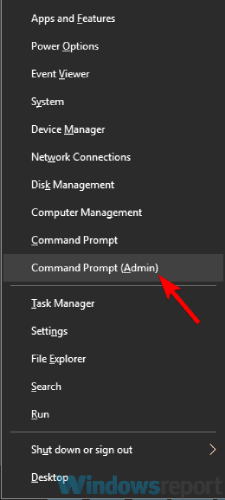
- Тип sfc /scannow и го стартирайте.
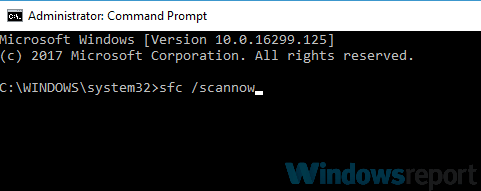
- Сега сканирането ще започне.
Понякога може да получите Езикът или изданието на версията на Windows не се поддържа съобщение поради проблеми с повреда на файла. Повреждане на файла може да възникне по различни причини и един от начините да го коригирате е да стартирате SFC сканиране.
Имайте предвид, че този процес обикновено отнема около 10-15 минути. Тъй като това сканиране поправя вашата система, силно се препоръчва да оставите компютъра си и да оставите сканирането да завърши.
След като SFC сканирането приключи, трябва да проверите дали проблемът все още е там. Ако не сте успели да стартирате SFC сканиране или ако е било неуспешно, трябва да извършите DISM сканиране, като направите следното:
- Започнете Командния ред като администратор.
- Сега стартирайте DISM /Online /Cleanup-Image /RestoreHealth команда.
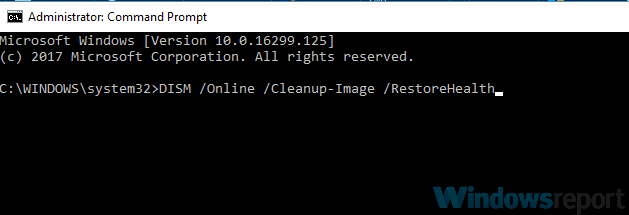
- Изчакайте сканирането да завърши.
Това сканиране обикновено отнема около 20 минути, понякога повече, така че не се намесвайте в него.
Алтернатива на първата стъпка е използването PowerShell (администратор) ако командният ред не е наличен.
След като сканирането приключи, проверете дали проблемът все още е там. Ако не сте били в състояние да стартирате SFC сканиране преди, опитайте да го стартирате след DISM сканиране и проверете дали това помага.
7. Нулирайте компонентите на Windows Update
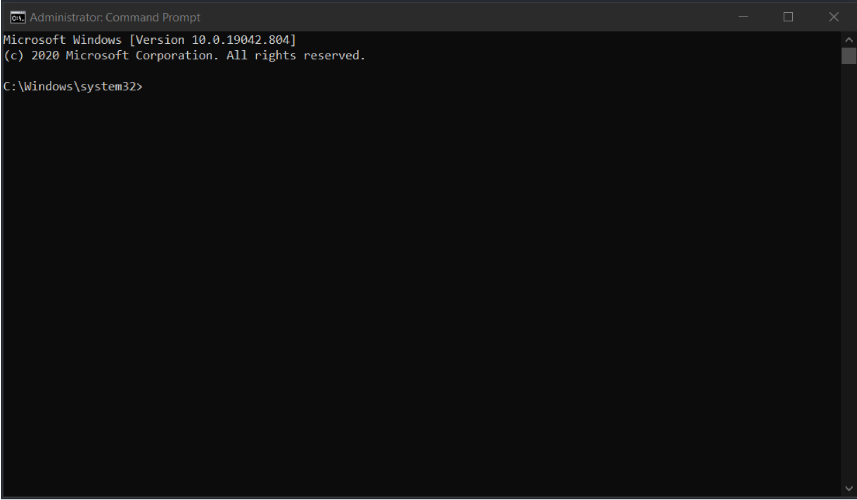
- Започнете Командния ред като администратор.
- Сега изпълнете следните команди:
net stop wuauservnet stop cryptSvcнетни стоп битовеnet stop msserverren C: WindowsSoftwareDistribution SoftwareDistribution.oldren C: WindowsSystem32catroot2 Catroot2.oldnet start wuauservnet start cryptSvcнетни стартови битовеnet start msserver
След като изпълните всички тези команди, рестартирайте компютъра си и проверете дали проблемът все още е там.
Ако искате да ускорите този процес и не искате да изпълнявате командите ръчно, винаги можете създайте скрипт за нулиране на Windows Update и го използвайте за бързо нулиране на проблемните компоненти.
Ако получавате грешка Езикът или изданието на версията на Windows не се поддържа, може би проблемът е свързан с компонентите на Windows Update.
За да отстраните проблема, потребителите предлагат рестартиране на тези компоненти. Това е доста просто и всичко е обяснено в това решение.
Езикът или изданието на версията на Windows не се поддържа. Грешка може да бъде проблематична. Надяваме се, че сте успели да го поправите с помощта на някое от нашите решения.
 Все още имате проблеми?Поправете ги с този инструмент:
Все още имате проблеми?Поправете ги с този инструмент:
- Изтеглете този инструмент за ремонт на компютър оценен страхотно на TrustPilot.com (изтеглянето започва на тази страница).
- Щракнете върху Започни сканиране за да намерите проблеми с Windows, които биха могли да причинят проблеми с компютъра.
- Щракнете върху Поправи всичко за отстраняване на проблеми с патентовани технологии (Изключително отстъпка за нашите читатели).
Restoro е изтеглен от 0 читатели този месец.